服务公告
《链接打印机主机全攻略:步骤、注意事项及常见问题解答》
发布时间:2025-01-21 02:27
如何链接打印机主机:详细步骤与注意事项
在现代办公环境中,打印机已成为不可或缺的重要设备之一。本文将指导您如何链接打印机主机,确保您可以顺利地使用打印功能。下面将分为准备工作、硬件连接和软件设置三个部分进行介绍。
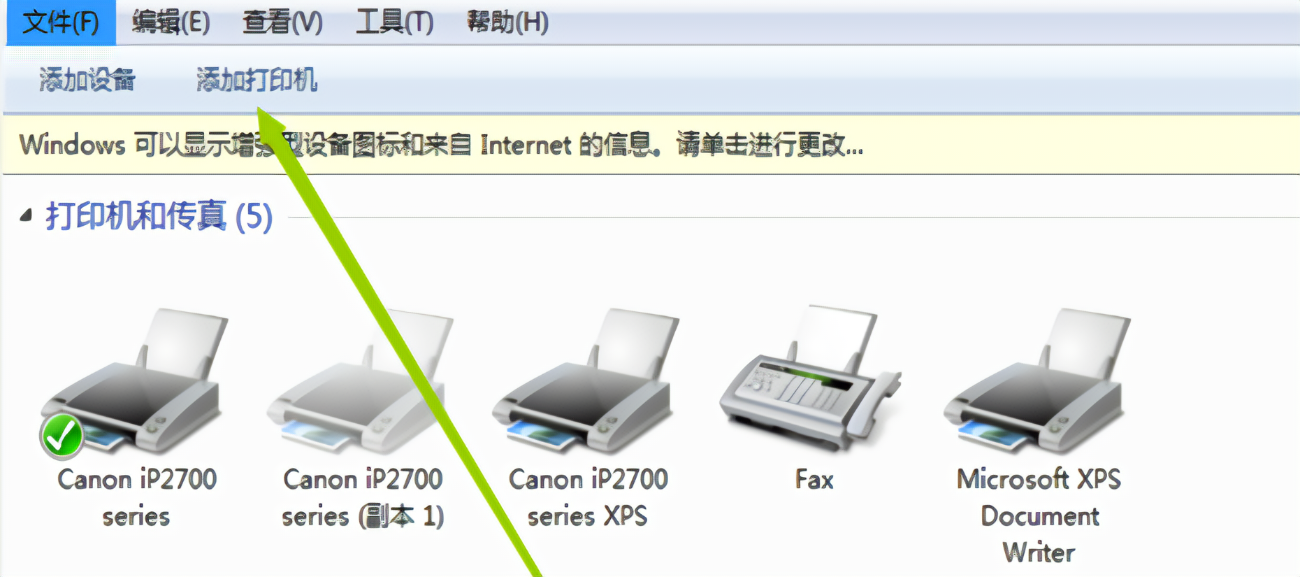
一、准备工作
在开始链接打印机之前,您需要做好以下准备工作:
- 确认打印机型号与主机兼容性:不同型号的打印机可能需要不同的连接方式,如USB、无线等。确保您的打印机型号与主机的操作系统兼容。
- 准备必要的配件:根据打印机的型号和连接方式,准备相应的连接线(如USB线)、电源线和驱动程序安装盘等。
- 关闭电脑与打印机:在开始连接之前,确保电脑和打印机都处于关闭状态,避免在连接过程中发生意外损坏。
二、硬件连接
硬件连接是链接打印机主机的第一步,以下是具体的操作步骤:
- 连接打印机电源:将打印机的电源线插入打印机背面的电源插口,并将另一端插入电源插座。
- 连接打印机与电脑:根据打印机的型号和连接方式,将打印机与电脑连接起来。如果使用USB连接,将USB线的一端插入打印机的USB接口,另一端插入电脑的USB端口。
- 开机并检查连接:打开打印机和电脑,检查打印机是否成功被电脑识别。
三、软件设置
完成硬件连接后,还需要进行软件设置,以便正常使用打印功能。以下是具体的操作步骤:
- 安装打印机驱动程序:将打印机驱动程序安装盘插入电脑,按照提示安装驱动程序。如果打印机自带驱动程序安装盘,请按照说明进行安装。如果通过官方网站下载驱动程序,请下载对应型号的驱动程序并按照提示进行安装。
- 设置打印机为默认打印机:在电脑中打开“控制面板”,找到“打印机和扫描仪”选项,选择您的打印机并设置为默认打印机。
- 测试打印:打开一个文档,点击“打印”按钮,选择您的打印机并设置相关参数,点击“确定”进行打印测试。
四、注意事项
在链接打印机主机时,需要注意以下事项:
- 确保电脑和打印机的安全:在连接过程中,确保电脑和打印机的电源稳定,避免发生意外损坏。同时,避免在连接过程中触碰打印机的电路板等敏感部位。
- 选择正确的驱动程序:确保下载并安装与您的打印机型号完全匹配的驱动程序,避免因为驱动不兼容而导致无法正常打印。
- 遵循说明书操作:如果您在连接过程中遇到任何问题,建议查阅打印机的说明书或者联系厂家寻求帮助。不要随意拆卸打印机或者进行不确定的操作。
- 更新软件与驱动:为了保持打印机的最佳性能,建议定期更新电脑操作系统和相关软件,同时定期检查并更新打印机的驱动程序。
总之,链接打印机主机并不复杂,只要您按照上述步骤操作,并注意相关事项,就可以顺利地将打印机连接到主机上并开始使用。如果您在连接过程中遇到任何问题,请及时寻求帮助并解决问题。
高仿稳定云服务器49元起上一篇: 海康主机频繁烧硬盘原因解析与解决方案
